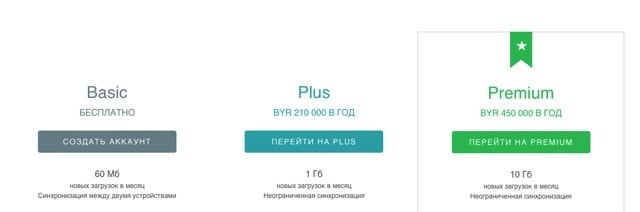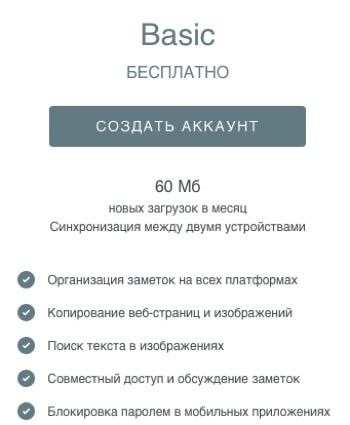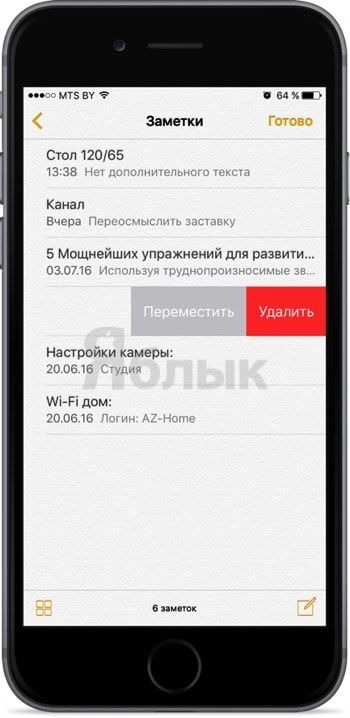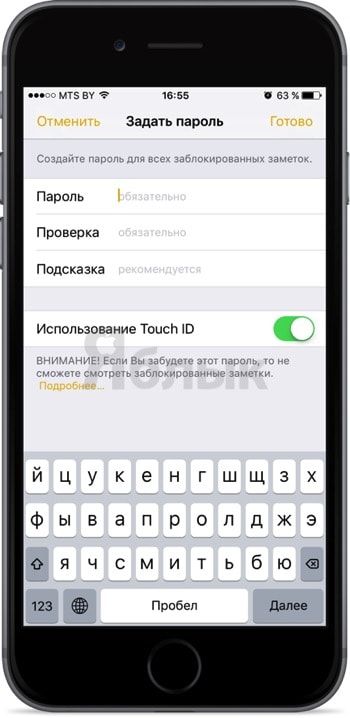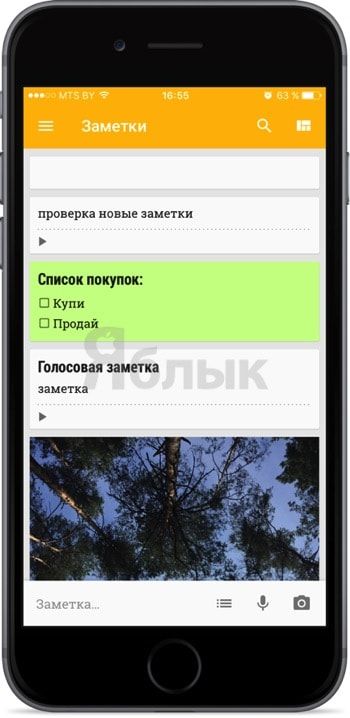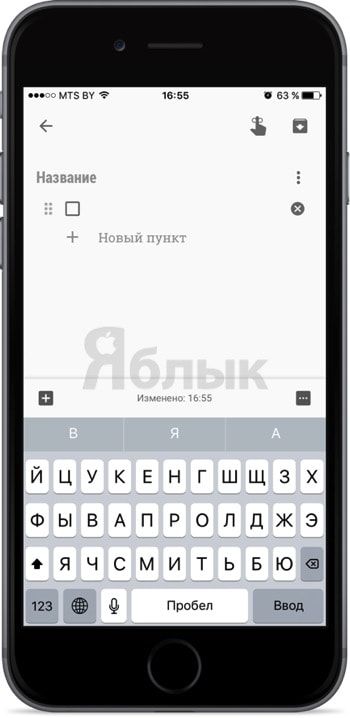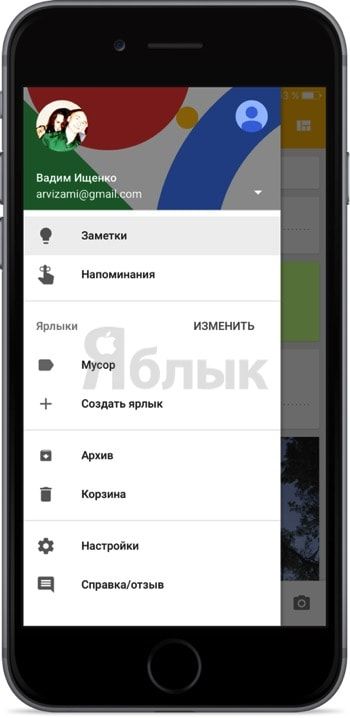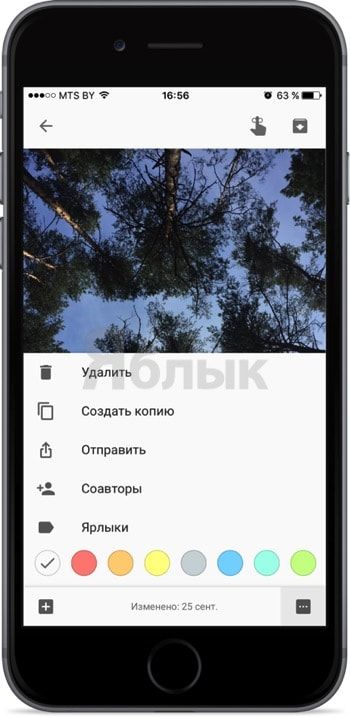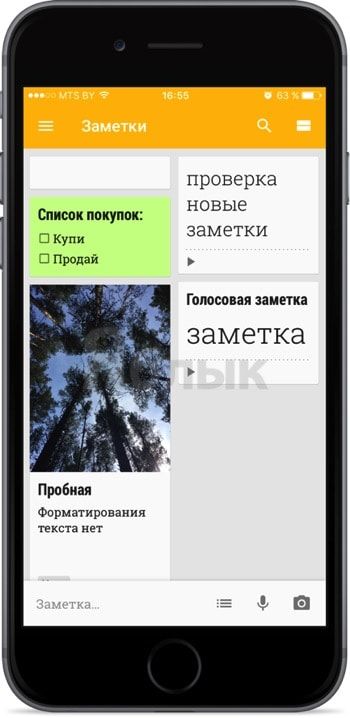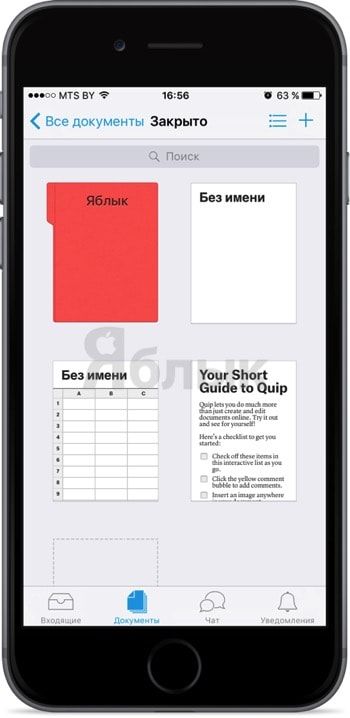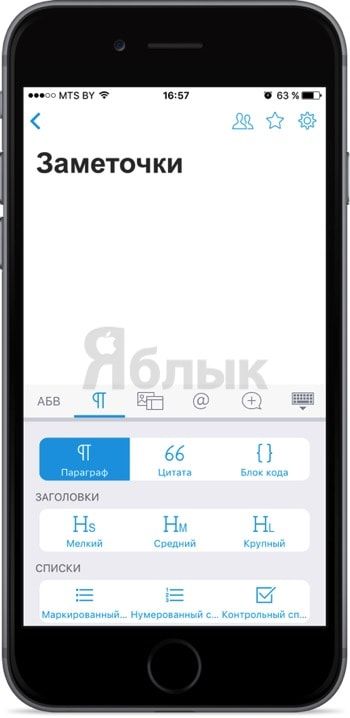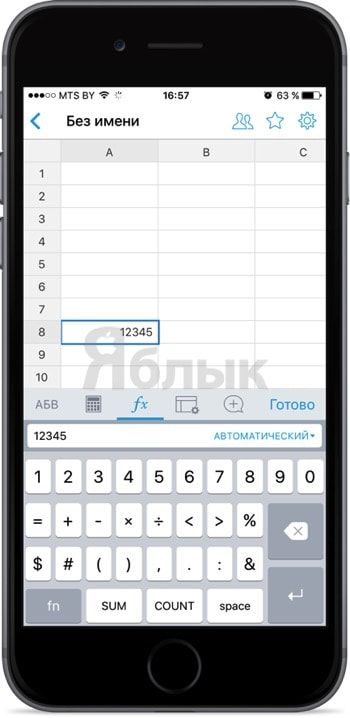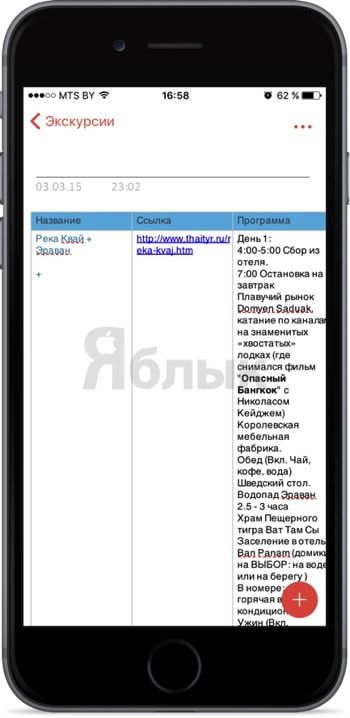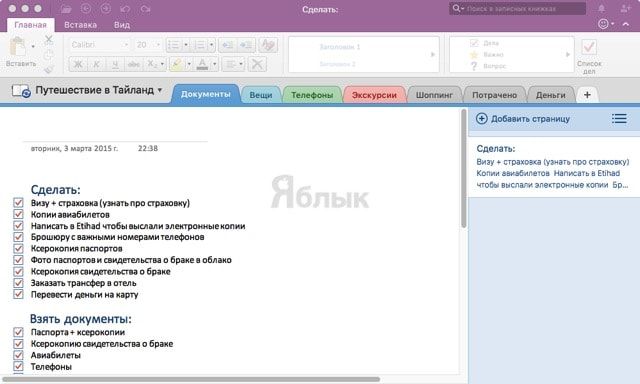Заметки в облаке для iPhone, Android, Windows и Mac — лучшие приложения
И без того недешёвый заметочный сервис Evernote в середине 2016 года значительно ужесточил политику как по отношению к пользователям, которые предпочитают оставаться на бесплатной подписке, так и к тем, кто добросовестно платит за дополнительные услуги. Если вам надоело чувствовать дискомфорт и платить немалые деньги, то пора подыскать достойную альтернативу, а она есть!
Постепенно из простенького, но очень удобного и достаточно функционального заметочника Evernote превратился в неповоротливый комбайн, половину возможностей которого вы скорее всего не будете использовать. Репрессии коснулись следующих вещей:
- стоимость платной подписки на Plus и Premium выросла в среднем на 30% в месяц;
- нельзя синхронизировать заметки больше чем на двух устройствах.
Те пользователи которые не планируют платить деньги были ущемлены донельзя, а список доступных функций выглядит следующим образом.
Лично я считаю, что подписка не в корпоративном сегменте — банальная выкачка денег, а поэтому давайте перейдём к более приемлемым вариантам, а их предостаточно. Начнём от простого к продвинутому.
Заметки на iOS
Как бы это банально не звучало, но штатные «Заметки» начиная с iOS 9 изрядно похорошели. О них мы много рассказывали на страницах нашего сайта (ссылки ниже). Давайте приступим к описанию плюсов и минусов стандартных заметок.
Достоинства:
- удобный минималистичный интерфейс;
- скорость работы;
- поддержка Handoff;
- блокировка (установка пароля) заметок;
- возможность поделиться заметками с друзьями (iOS 10 и выше);
- списки задач, рисовалка, добавление изображений;
- идеальная синхронизация между яблочными устройствами;
- можно быстро переехать с Evernote.
Недостатки:
- объём хранилища iCloud ограничивается вариантом подписки;
- нет клиентов для Android, WP и Windows (только веб-интерфейс);
- отсутствует веб-клиппер для компьютера.
Штатные «Заметки» практически идеальны для пользователей «варящихся» в среде iOS и macOS. Однако как только вам нужны инструменты взаимодействия с другими членами команды или у вас есть устройства на других ОС, то стоит обратить внимание на что-либо кроссплатформенное.
ПО ТЕМЕ:
Google Keep
Приложение очень похоже на штатные «Заметки» iOS, но уже с одним очень большим достоинством — сервис кроссплатформенный. Имеются клиенты в App Store и Google Play, а для PC и Mac хоть приложений и нет, зато присутствуют веб-версия и расширение для Chrome (тот же веб-клиппер).
Google Keep позволяет мгновенно создавать простые заметки, аудиозаписи и списки задач.
Всё это заправляется ярлыками и напоминаниями (не только по дате, но и по месту). Ярлыки хоть и присутствуют, но наличия самих папок не хватает.
Любая заметка расшаривается (соавторы).
Для удобства можно представить весь список заметок в виде стикеров.
Ну и разумеется всё это бесплатно. Ещё бы добавили клиенты для Windows и macOS, цены бы ему не было. Важный нюанс — утилиты для быстрого переезда с Evernote в Google Keep я не нашёл.
Очень мощный инструмент, позволяющий не только создавать заметки, но и работать на уровне текстовых и табличных процессоров вроде Word и Excel.
Первое с чем столкнётесь — удобный импорт документов и заметок из Evernote, Google Drive, Dropbox и Box. Не надо использовать никакие сторонние утилиты и инструкции. Поддерживаются все распространённые форматы — .doc, .docx, .rtf, .txt, .xls, .xlsx, .csv.
Создавать можно папки, документы и таблицы. Quip имеет полноценную верстку со списками задач, заголовками, изображениями, ссылками, прочими важными вещами и даже разметкой Markdown. И самое приятное — всё это доступно бесплатно и без ограничений для одного пользователя.
Но вся фишка заключается в том, что Quip ориентирован на работу в команде. Тут есть личные и публичные чаты, комментарии (не только для всего документа, но и для любой его части), уведомления, упоминания и настраиваемые разрешения. Правда для команды уже необходимо приобретать подписку.
А ещё Quip — по-настоящему кроссплатформенное решение. Есть бесплатные клиенты для iOS, watchOS, Android, Windows, macOS и веб-версия.
Microsoft OneNote
Клиент OneNote уже давно радует пользователей всех основных платформ (iOS, Android, WP, Windows, macOS) качественным и самое главное — полностью бесплатным клиентом. C Evernote вы сможете без каких-либо переехать при помощи специальной утилиты разработанной в Microsoft.
Пять вещей которые мне очень нравятся в OneNote:
- офлайн-работа с клиентом;
- веб-клиппер для быстрой отправки веб-страниц и прочей информации из настольного браузера;
- отсутствие ограничений в синхронизации между устройствами;
- кроссплатформенность;
- ВСЕ БЕСПЛАТНО!
Вся информация хранится на серверах OneDrive. И вот-вот уже скоро Microsoft уменьшит количество бесплатных гигабайт, доступных для хранения файлов, с 15 до 5. Хотя для личного использования этого более чем достаточно.
Что касается самого клиента, то есть два важных нюанса. Во-первых, приложение не «порхает как бабочка». Клиент хоть и изрядно «похудел», но чувствуется некая задумчивость в работе (особенно на запуске).
Да и настольные версии вне зависимости от платформ не могут похвастаться минимализмом. От интерфейса так и веет канцеляритом.
Во-вторых, структурная иерархия на любителя. Сами заметки выполнены в виде вкладок записных книжек. Когда таких вкладок много и они имеют длинные названия, то навигация доставляет дискомфорт. Для каких-то проектов такой вид будет удобен, а для чего-то более простого (когда хочется по быстренькому набросать заметку) или сложного, он уже может не подойти.
А в комментариях обязательно расскажите о том, каким вы пользуетесь заметочником. Не забудьте упомянуть о его плюсах и минусах.
P. S.: Заметочник WizNote, даже не смотря на достойную функциональность, не вошел в наш список ввиду жёстких ограничений по количеству загружаемой информации без подписки и частых проблем с синхронизацией данных.
Среди прочих вариантов ещё рассматривался Nimbus Note, но в нём невозможно работать в iOS 10 и присутствует ограничение в 100 МБ информации которые можно загружать в месяц (платная подписка — 1 000 рублей в год).
Топ-10 приложений для заметок для разработчиков
Перевод статьи «The 10 Best Note Taking Apps for developers in 2020».
Начало года — подходящее время остановиться и подумать, каким образом можно оптимизировать свою работу в предстоящие месяцы. Я недавно бесстрашно прыгнул в кроличью нору, изучая различные приложения для заметок. Лучшие из них я внес в свой список.
Я искал приложения, соответствующие нескольким критериям:
- Поддержка Markdown.
- Возможность логической организации заметок при помощи тегов или построения иерархии.
- Встроенный текстовый редактор — чтобы иметь возможность писать в markdown-разметке без необходимости параллельно открывать просмотрщик.
- Кроссплатформенность — чтобы можно было открывать свои записи как в десктопном приложении, так и где-нибудь на ходу.
Подобные приложения я использую для ведения записей о встречах, для организации списков дел на день, для планирования долгосрочных целей, для сбора рецептов и для планирования личных проектов.
Итак, вот лучшие приложения для заметок, которыми можно пользоваться в 2020 году (расположены они произвольном порядке):
1. Evernote
Платформы: Mac, Windows, Linux, Mobile, Web
Evernote это одно из тех приложений, которые используются просто повсеместно. В нем есть надежный текстовый редактор с широким функционалом (таблицы, вложенные списки, приложение файлов, цвет шрифта). Для заметок также можно устанавливать напоминания — большинство приложений в нашем списке не имеют такого функционала.
В Evernote есть добротная система организации заметок. Можно создавать «записные книжки», группируя заметки по темам. Также можно добавлять теги и затем осуществлять поиск по ним.
Но, несмотря на хороший набор функционала и кроссплатформенность, один ключевой момент в Evernote все же упущен. Речь идет о поддержке markdown. По-моему, такая функция обязательна для каждого подобного приложения для разработчиков. Упорядочивание заметок тоже несколько ограниченно: в вашем распоряжении только записные книжки и теги.
Evernote это достойный выбор, если вы можете отказаться от поддержки markdown. А для не-разработчиков это вообще отличное решение.
2. Typora
Платформы: Windows, macOS, Linux
Typora это минималистическое приложение для ведения заметок, доступное только в десктопной версии.
Встроенный редактор прекрасен. Из всех перепробованных мной приложений, в Typora один из самых сильных редакторов. В нем есть поддержка таблиц, разные семейства шрифтов и вложенные ненумерованные списки. Markdown в этом редакторе работает прекрасно, без всяких заминок.
Придерживаясь минимализма, Typora позволяет вам упорядочивать заметки, используя папки и вложенные папки. Заглянув под капот, можно увидеть, что для хранения ваших записей используются markdown-файлы. Система тегов отсутствует, так что упорядочить заметки, связанные с разными функциями, может быть сложно.
Один из лучших редакторов в списке. Организация заметок минималистична.
3. OneNote
Платформы: Windows, macOS, Mobile, Web
OneNote от Microsoft это полнофункциональное приложение для заметок. Что касается упорядочивания записей, здесь используется система, похожая на систему Evernote — с записными книжками в качестве основного механизма. Но OneNote также позволяет вам создавать «дочерние» страницы, находящиеся на ступеньку ниже в иерархии. В самых последних версиях программы есть также теги, хотя и с довольно неуклюжим UI.
Текстовый редактор в этом приложении имеет обширный набор функций. Большинство пользователей знакомы с пользовательским интерфейсом Microsoft Office. Таблицы, вложенные списки, приложения файлов, списки задач — все это поддерживается и здесь. Также есть инструменты рисования, отсутствующие в большинстве других приложений.
Как и Evernote, OneNote имеет большой недостаток: отсутствие поддержки markdown. Кроме того, изобилие функций порой просто подавляет. Мне показалось, что более простые приложения приятнее в использовании.
Это богатое функционалом to-do приложение без поддержки markdown. Пользователи Windows будут чувствовать себя в нем, как дома.
4. Bear
Платформы: iOS, macOS
Bear это красиво сделанное приложение для заметок. В нем есть просто фантастический встроенный текстовый редактор, к тому же с поддержкой markdown. Правда, в текущей версии Bear не хватает некоторых markdown-фич, таких как таблицы и полная поддержка списков с отступами.
UI этого приложения спроектирован отлично. К вашим услугам несколько вариантов просмотра: можно переключаться между редактором и меню. Различные темы помогают сделать редактор максимально привлекательным с эстетической точки зрения. Сразу видно, что команда Bear вложила немало усилий в дизайн и UX.
Чем Bear особенно отличается, это своей системой тегов. Вы можете проставлять теги прямо внутри заметок, используя знак «решетки». Bear поддерживает вложенность тегов, так что вы можете упорядочивать свои заметки иерархически. Каждая заметка может иметь несколько тегов. Сами теги при этом отображаются в боковом меню.
Но в Bear есть и несколько заметных недостатков. В настоящее время программа не выпускается в виде Android- или веб-приложения. Людям, которые не полностью «упакованы» товарами Apple, может быть сложно использовать Bear в качестве своего единственного приложения для заметок.
Редактор здесь хороший, хотя и не настолько гибкий, как в Notion или Slite.
Это приложение имеет красивый UI, фантастический текстовый редактор и наилучшую систему тегов. Прекрасный выбор для пользователей Apple.
5. Notion
Платформы: Mac, Windows, Mobile, Web
Функционал Notion выходит далеко за пределы создания заметок. Его функционал охватывает страницы, базы данных, wiki, шаблоны, todo и доски. Это приложение открывает перед вами широкие возможности в плане гибкости и кастомизации. На примере шаблонов вы можете видеть, что дает упомянутая гибкость в деле создания страниц для специфических задач. Среди шаблонов можно найти, например, книгу рецептов, Kanban-доску и CRM.
Встроенный текстовый редактор сам по себе очень силен. У него хорошая поддержка markdown, в нем можно располагать контент колонками. Есть функция drag n drop. Не хватает, правда, некоторых функций, связанных с markdown: правильных вложенных списков и таблиц.
Упорядочивать заметки в Notion можно разными способами. Можно создавать страницы и дочерние страницы. Можно создавать базы данных с метками и ссылками на заметки. Можно ссылаться на страницы внутри других страниц. Notion также позволяет делиться любой отдельной записью с другими людьми, используя для этого ссылку или приглашение в электронном письме.
В Notion упущена одна важная вещь: возможность ставить теги для заметок вне базы данных. Если бы в Notion был такой же функционал тегов, как в Bear, это было бы практически идеальное приложение для заметок.
Команда Notion сама использует свое приложение для создания документации — это отличное доказательство гибкости приложения. Именно эта гибкость является главной отличительной чертой Notion. Если вам нужно универсальное приложение для создания и упорядочивания самых разнообразных заметок, можете дальше не искать. В Notion каждая функция по отдельности не самая сильная на рынке, но в целом приложение достаточно хорошо справляется с большинство задач.
Универсальное приложение для заметок с сильной поддержкой кроссплатформенности.
6. Boost Note
Платформы: Windows, Mac, Linux, Web
Boostnote это приложение с открытым исходным кодом. Создано оно специально для разработчиков. Редактор здесь типа side by side (параллельный просмотр двух видов). Имеет хорошую поддержку markdown (включая таблицы, списки и блоки кода).
Сам редактор довольно прост. Как по мне, редакторы Typora и Bear предлагают опыт получше.
Сила Boost Note в организации заметок. В этом приложении вы можете ставить теги на отдельные заметки и потом легко находить их в боковом меню. Сами заметки при этом можно хранить как локально, так и в облаке.
Приложение для заметок с базовым редактором и хорошим функционалом упорядочивания.
7. Notable
Платформы: Windows, Mac, Linux.
Notable очень напоминает Boost Notes. Здесь тоже side-by-side редактор, есть поддержка markdown и тегов. Но по части редактора и тегов Notable все же затмевает Boost Note.
В этом приложении поддерживаются вложенные теги, а это большой плюс для упорядочивания заметок. Текстовый редактор лучше поддерживает markdown и проще в использовании, чем редактор Boost Notes.
Пользовательский интерфейс Notable простой, чистый и легкий в использовании.
На данный момент приложение Notable не представлено в мобильной или веб-версии.
Бесплатное десктопное приложение для заметок, без особых выкрутасов, но с поддержкой тегов и markdown.
8. DropBox Paper
Dropbox paper предлагает возможность онлайн-работы. У него хорошая поддержка markdown и потрясающий встроенный редактор. Также Dropbox paper позволяет работать над заметками в командах, предоставляя функционал комментирования, todo и возможность делиться заметками.
Организация заметок довольно незамысловатая. Можно создавать папки и вложенные папки, вот и все.
Dropbox paper в настоящее время есть только в веб-версии, а значит, для доступа к заметкам вам обязательно нужен будет интернет.
Отличное онлайн-приложение для заметок с хорошим инструментарием для совместной работы над ними.
9. Slite
Платформы: Windows, Mac, Mobile, Web
Slite позиционирует себя как инструмент для совместной работы и одновременно — приложение для заметок. Его отличает красивый интерфейс и отличный текстовый редактор. Функционал drag and drop и поддержка markdown делают его одним из сильнейших редакторов в списке.
Slite нацелен на командную работу. В приложении можно создавать «организации», чтобы делиться заметками внутри команды. Также Slite можно использовать в качестве wiki для вашей команды. Ну, и как личное приложение для заметок оно тоже работает.
Для организации записей Slite использует систему каналов. Красивое боковое меню позволяет перемещаться по этим каналам. К сожалению, пока нет поддержки тегов.
Slite это отличный вариант для команд и организаций, желающих делиться заметками и создавать wiki. Это приложение может похвастаться одним из сильнейших текстовых редакторов и красивым UI.
10. StackEdit
StackEdit это простой markdown-редаткор, фокусирующийся на интеграции с такими платформами как Google Drive, Dropbox и GitHub.
Пользовательский интерфейс StackEdit, определенно, не самый красивый в списке, но как приложение для заметок оно хорошо работает. Редактор шустрый и простой в использовании.
Организация заметок самая базовая — на основе папок. Поддержки тегов нет.
Базовый редактор и интеграцией с Google Drive.
Также стоит упомянуть:
Заключение
Хороших приложений для заметок очень много, так что весьма вероятно, что я упустил из виду какой-то хороший функционал. Выбирая приложения для своего списка, я сознательно игнорировал вопрос цены. Большинство приложений не дорогие. К тому же, при правильном использовании эти затраты с лихвой окупятся за счет роста производительности.